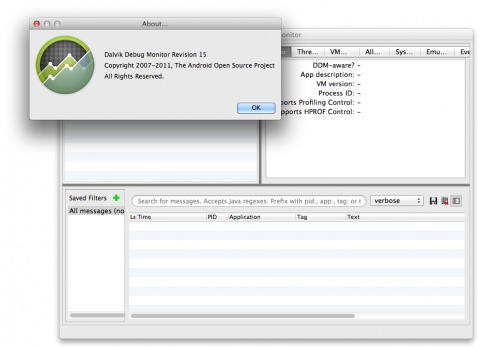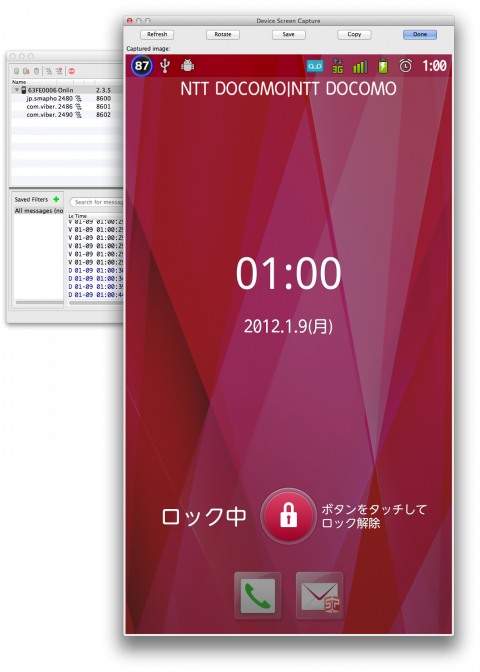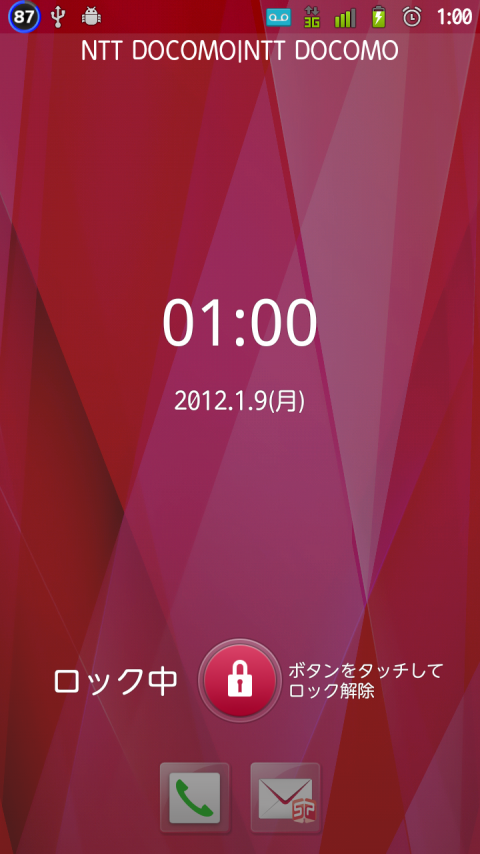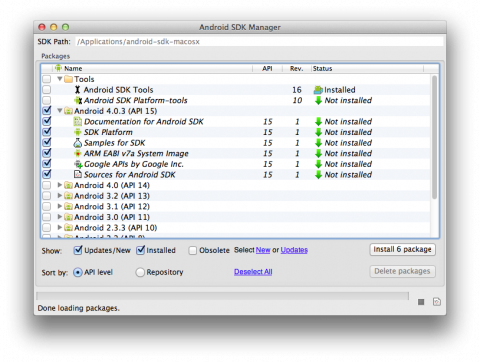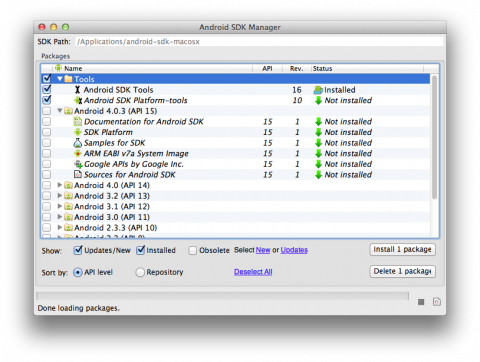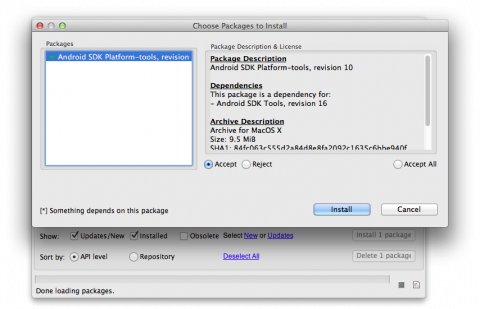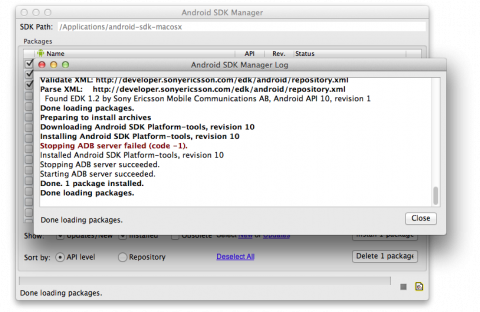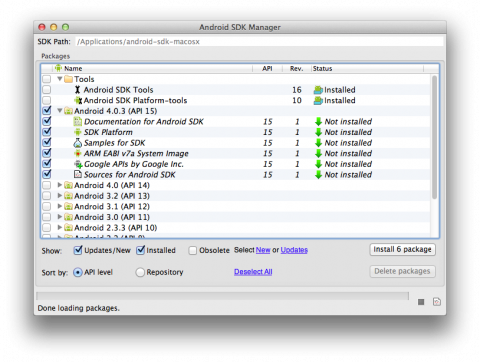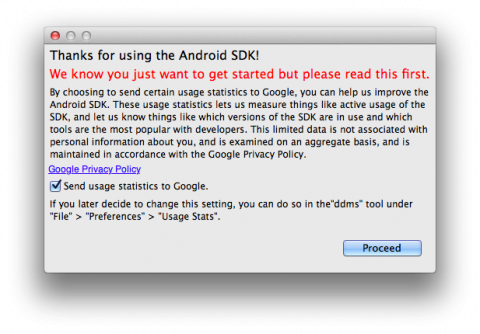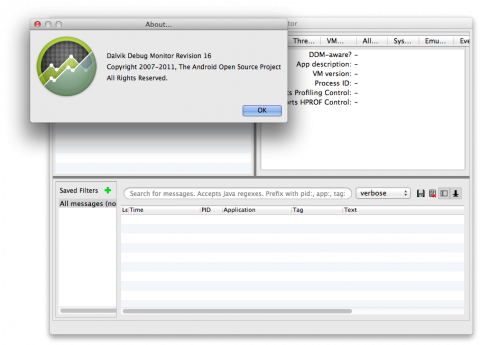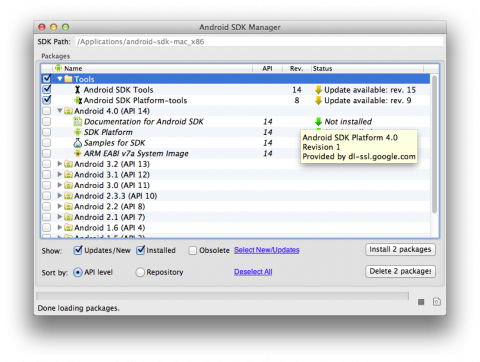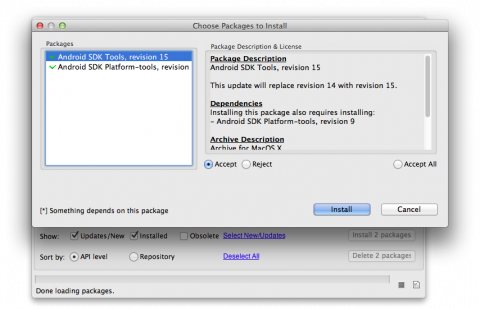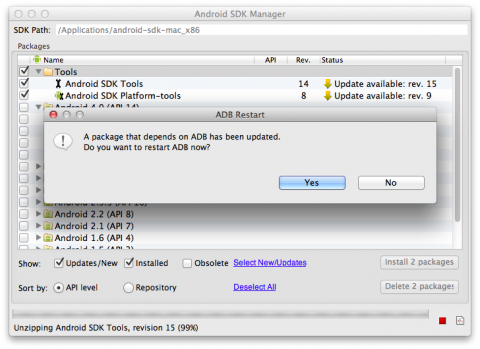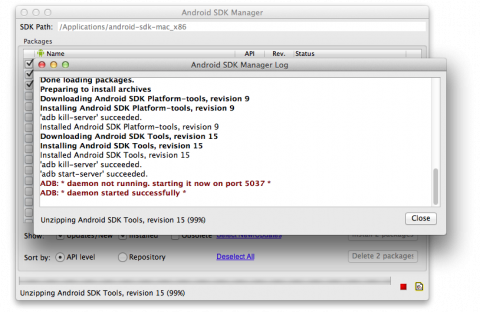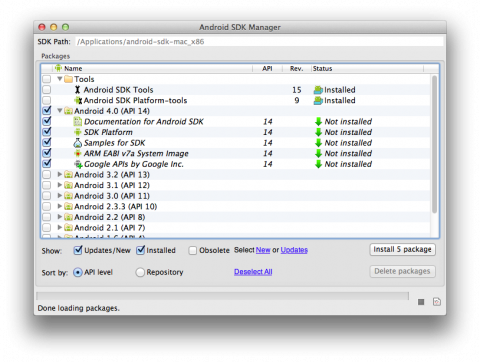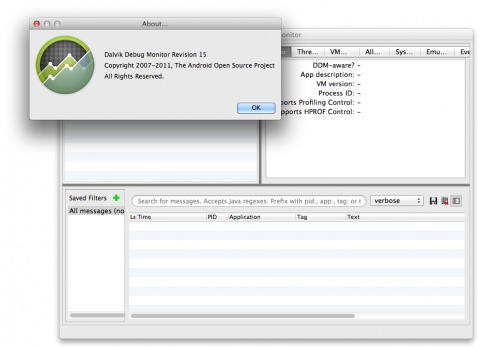いつの間にやら、Android SDK Revision 15がリリースされていました。というわけで、早速Revision 14からアップデートしてみることにしました。
まずはいつものAndroid SDK and AVD Managerを起動します。
/android-sdk-mac_x86/tools/android ←このandroidファイルをダブルクリックすると、ターミナルが立ち上がり、Android SDK and AVD Managerが起動します。すでにAndroid SDK Tools, revision 14とAndroid SDK Platform-tools, revision 8がインストール済で、Android SDK Tools, revision 15とAndroid SDK Platform-tools, revision 9のアップデートが利用可能なのがわかります。T-01Cでスクリーンショットを取るだけであれば、この2つの項目にチェック印が入っている状態にして、Install 2 packagesボタンをクリックします。
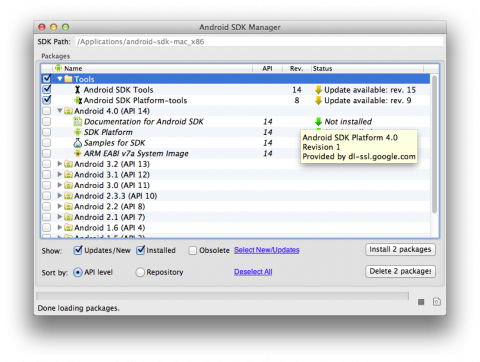
続いて確認画面が出てくるので、緑のチェック印が入っている状態だと思うので、そのままInstallボタンを押します。
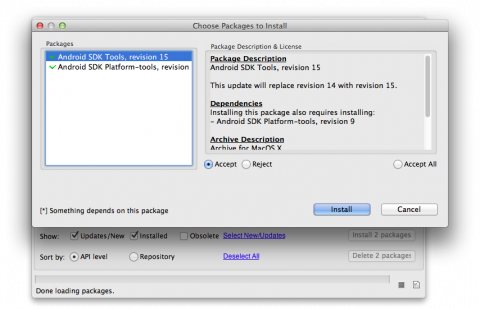
Android SDK Tools, revision 15とAndroid SDK Platform-tools, revision 9のインストールが完了すると、ADBをリスタートする画面が出てくるので、Yesを押します。
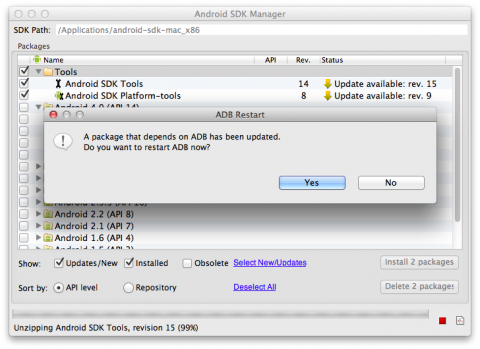
すぐに下記画面が表示され、Closeボタンを押そうにも押せません(笑)。ダイアログ左上の赤い閉じるボタンも押せません。仕方がないので、DockからAndroid SDK and AVD Managerを終了させました。
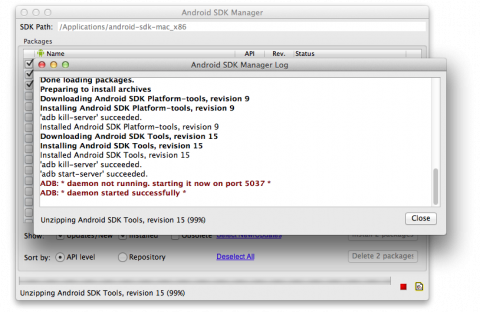
再度、Android SDK and AVD Managerを起動してみると、きちんとアップデートが完了していることが確認できました。
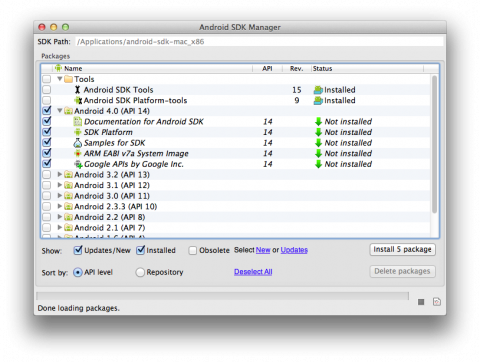
Dalvik Debug Monitorの方を立ち上げてみました。
/Applications/android-sdk-mac_x86/tools/ddms ←このddmsファイルをダブルクリックすると、ターミナルの新規画面が立ち上がり、Dalvik Debug Monitorが起動します。
DDMSメニューからAbout DDMSを選んでみたところが下記画面。ちゃんとRevision 15となっているのが確認できますね。